Învață cum să adaugi rapid și ușor cuvinte noi la vocabularul de acces vocal în Windows 11 pentru a îmbunătăți precizia și personalizarea dictării.
Accesul vocal este una dintre caracteristicile de accesibilitate mai puțin cunoscute, dar foarte utile ale Windows 11, care vă permite să vă controlați computerul folosind comenzi specifice și dictați pentru a scrie documente, e-mailuri, formulare și mai mult. au observat că uneori nu reușește să recunoască cuvintele neobișnuite sau dificil de pronunțat. Sau, ar putea exista cuvinte legate de profesia sau limba dvs. pe care doriți să le scrieți voce pentru a scrie într-un mod specific, cum ar fi în toate literele capitale. În aceste cazuri, puteți aceste cuvinte la lista de vocabular de acces vocal . Odată adăugat, va recunoaște automat și transcrie cuvintele conform instrucțiunilor dvs. Acest lucru elimină nevoia de a rescrie manual sau de a corecta cuvântul în timp ce dictezi și îți îmbunătățește fluxul de dictare vocală.
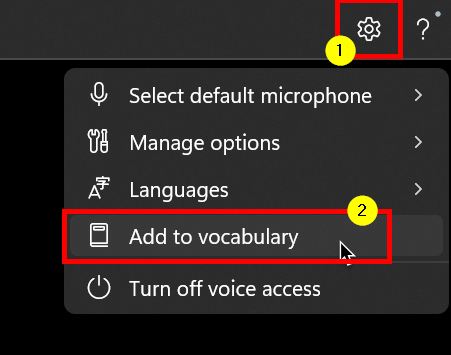
în acest lucru rapid și ușor Vocabular în Windows 11. Să începem.
Bine de știut : Cum să folosiți accesul vocală pentru a controla computerul dvs.
pași pentru a adăuga cuvinte noi la accesul vocal în Windows 11
Apăsați „ Ctrl + Windows Key + S “pentru a lansa Iconul din partea dreaptă. la vocabular “opțiunea. tastați cuvântul așa cum doriți acces la voce la transcrie. Dacă aveți mai multe cuvinte, tastați-le în linii separate .Click” adaugă “. Cu asta, adăugați cuvinte noi la acces vocal .
pași detaliate (cu ecranul) Acces . Există mai multe modalități de a o face, dar cel mai ușor este apăsarea comenzii rapide „ CTRL + Windows Key + S “. În mod alternativ, puteți deschide, de asemenea, meniul Start apăsând tasta Windows, căutați „Accesul vocală” și faceți clic pe „Deschide”.
După ce se deschide, veți vedea bara de acces vocală din partea de sus a ecranului. Faceți clic pe pictograma „ Setări ” (arată ca o viteză) din colțul din dreapta sus al ecranului. Apoi, selectați opțiunea „ Adăugare la vocabular “.
Acțiunea de mai sus deschide dialogul „Adăugați cuvântul la vocabular”. Aici, tastați cuvintele pe măsură ce doriți acces la voce pentru a transcrie. De exemplu, vreau acces la voce pentru a tasta toate literele capitale ori de câte ori spun anumite cuvinte. Deci, le-am intrat în toate capitalele. Dacă aveți mai mult de un cuvânt, fie tastați-le pe linii separate, fie separați-le cu un spațiu.
Odată terminat, faceți clic pe butonul „ add “.
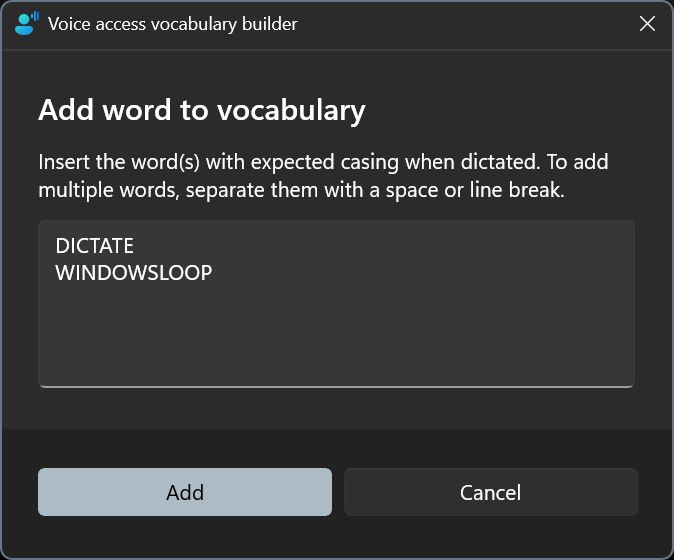
care este totul. Cu asta, ați adăugat cuvinte noi la vocabularul de acces vocal . De acum înainte, de fiecare dată când spuneți cuvântul nou adăugat, accesul vocală îl va transcrie pe măsură ce ați tastat mai devreme.
Dacă aveți întrebări sau aveți nevoie de ajutor, comentați mai jos. Voi fi fericit să vă ajut.

